
Google Adwords for video está disponible para todos los usuarios desde el pasado lunes. El servicio, que algunas empresas seleccionadas ya pudieron utilizar en beta desde septiembre del año pasado, reproduce y adapta el sistema de pujas de Adwords a la plataforma de vídeos.
Una de las funcionalidades de interés de Google Adwords for video es TrueView que, según el motor de búsqueda, garantiza que “el importe de las campañas dependa únicamente del interés del vídeo”. En efecto, si en Adwords se cobra por clicks, este nuevo formato de publicidad online sólo se paga cuando un usuario ve el anuncio en su integralidad. Recordemos que hasta entonces, sólo se podía omitir un anuncio cuando nos encontrábamos en un canal Premium.
Otra funcionalidad de interés está relacionada con las estadísticas. Google Adwords for Video nos informa de cuantas personas visualizaron el anuncio en su integralidad, cuántas entraron en nuestra web o suscribieron a nuestro canal tras esa visualización.
Campaña en Adwords for video paso a paso:
1. Nos conectamos a la plataforma de Adwords desde la que también se pueden lanzar campañas de búsqueda o de display. La opción “vídeos online” aparece entre las demás posibilidades.
2. Seleccionamos las zonas geográficas en las que se verán los anuncios. Adwords for video nos mostrará la cobertura o estimación del público de esta zona.
3. Introducimos palabras claves. Podemos lanzar la búsqueda en todo Youtube pero también en determinados canales, que sean logeado a la cuenta que hemos usado para entrar o no.
4. Una vez seleccionado el vídeo, podremos estipular tanto el título coma la descripción de nuestro anuncio e insertar una URL. El sistema también nos ofrece la posibilidad de elegir la miniatura que se mostrará
5. Si marcamos la casilla “Quiero seleccionar yo mismo”, podremos seleccionar, en la parte lateral de la ventana, las Redes (Vídeos de Youtube, Búsqueda en Youtube o Red de display de Youtube) y el formato:
– In search: al igual que en Google, los resultados se mostrarán por encima de los resultados de búsqueda o en la columna lateral
– In slate: el usuario puede seleccionar uno de los tres anuncios propuestos para acceder al vídeo que desea visualizar
– In display: sugerencia de vídeos. Éste se reproducirá en la página de destino de Youtube o en la página en la que se muestra el vídeo
– In stream: el anuncio se lanza automáticamente, el usuario lo puede omitir
6. Si seleccionamos la opción “Atributos de anuncios avanzados”, podremos insertar un banner en nuestra publicación. También podemos configurar las fechas de inicio y finalización de la campaña, la rotación de anuncios y limitar el número de visualización al día para un mismo usuario.
7. El paso siguiente consiste en indicar el coste máximo por visualización (normalmente entre 0,17 y 0,86 euros) pero también el sexo, edad y centros de interés de nuestro público objetivo.
8. Para terminar, sólo nos faltará introducir nuestros datos de facturación.
¡Ya está lista nuestra primera campaña en Adwords for video!

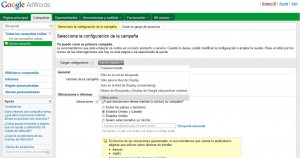
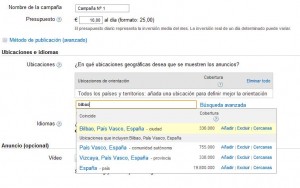
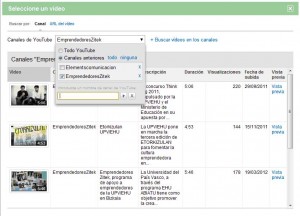
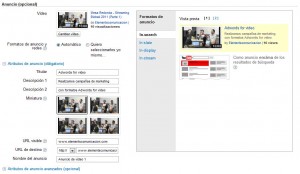
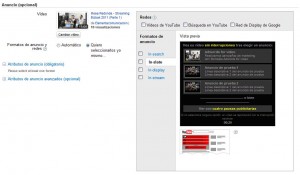
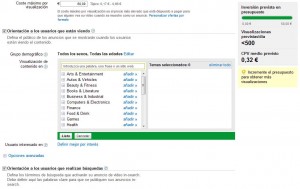








Dejar un comentario
¿Quieres unirte a la conversación?Siéntete libre de contribuir!